
En lo que respecta al mundo del comercio electrónico, cada detalle cuenta. Y cuando se trata de WooCommerce, la personalización y adaptabilidad son dos de sus mayores fortalezas. Uno de los aspectos más versátiles de WooCommerce es la capacidad de crear y gestionar un nuevo perfil de usuario en WooCommerce.
Estos perfiles no solo permiten una mejor organización y administración de los clientes, sino que también ofrecen oportunidades para darle más experiencias personalizadas a cada tipo de usuario. ¿Te has preguntado alguna vez cómo podrías segmentar a tus clientes para ofrecerles promociones específicas o darles acceso exclusivo a ciertos productos?
La respuesta podría estar en la creación de un nuevo perfil de usuario. En esta guía, vamos a ver un paso a paso por el proceso de configuración y las ventajas de tener múltiples perfiles de usuario en nuestra tienda WooCommerce.
Tipos de usuarios en WooCommerce
WooCommerce, al ser una extensión de WordPress, hereda y expande el sistema de roles y capacidades del CMS, permitiendo una gestión detallada y personalizada de los usuarios. Pero ¿sabías que cada tipo de usuario tiene sus propias capacidades y restricciones?
Entender estos roles es esencial para administrar nuestra tienda y garantizar una experiencia fluida para todos los involucrados. Vamos a sumergirnos en este universo de roles y descubrir qué puede hacer cada uno:
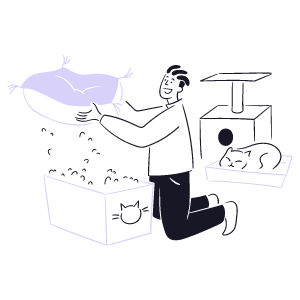
Cliente: es el perfil más común en WooCommerce. Los clientes pueden ver productos, realizar compras, revisar pedidos anteriores y gestionar sus detalles personales. No tienen acceso al backend o al dashboard de WordPress.
Comerciante: este perfil está diseñado para aquellos que administran la tienda. Pueden agregar o eliminar productos en WooCommerce, gestionar pedidos, ver informes y realizar casi todas las tareas relacionadas con la tienda, excepto cambiar configuraciones críticas.
Administrador: el rol con más poder. Los administradores tienen acceso total a todas las áreas y funciones de la tienda y del sitio web. Pueden modificar productos, configuraciones, plugins, temas y más. Es esencial limitar este rol solo a personas de confianza.
Colaborador de la tienda: ideal para quienes ayudan en tareas específicas, como la gestión de productos o el soporte al cliente. Tienen capacidades limitadas, lo que les permite trabajar sin poner en riesgo aspectos críticos de la tienda.
Mayorista o distribuidor: aunque no es un rol que viene en WooCommerce, con la personalización adecuada o plugins específicos, podemos crear este perfil para gestionar ventas al por mayor, ofreciendo precios y condiciones especiales.
Cliente VIP o premium: otro rol que puede surgir de la personalización. Estos clientes pueden tener acceso a ofertas exclusivas, descuentos especiales o productos limitados.
¿Cómo crear un nuevo perfil de usuario en WooCommerce?
Gracias a las herramientas que nos provee WordPress como CMS, crear perfiles de usuario personalizados puede ser una tarea sencilla. ¿Te imaginas tener un perfil específico para el equipo de soporte al cliente o para los gestores de inventario? ¡Es posible! Vamos a ver en los próximos pasos que hacer para lograr algunas de estas mejoras en nuestra administración de WooCommerce.
Preparativos iniciales
Antes de profundizar más en el tema, recordemos que siempre que trabajemos con cambios sustanciales en nuestro sitio, es una excelente idea realizar una copia de seguridad, ya sea por medio de nuestro sistema de copias superbackup, o bien con el uso de algún plugin para copias de seguridad en WordPress.
Esto nos permitirá trabajar con total confianza y si presentamos algún problema durante el proceso tendremos una forma de volver a tener el sitio como lo teníamos antes de los ajustes.

Instalación del plugin para la gestión de usuarios
Aunque WordPress ya tiene roles de usuario predefinidos y WooCommerce agrega algunos más cuando lo instalamos, a veces estos no son suficientes. Pero no hay de que preocuparnos, hay muchos plugins disponibles para WordPress que exploraremos en detalle más adelante.
Pero para términos de esta guía vamos a utilizar el plugin de User Role Editor, con el que lograremos hacer lo que necesitamos de forma fácil y gratuita. Podemos instalarlo por medio de cualquiera de los dos métodos para instalar plugins en WordPress, tanto de forma manual como por el repositorio de WordPress.
Para realizar la instalación automática por medio del repositorio de WordPress debemos:
- Ingresar al dashboard de WordPress.
- Navegamos hasta Plugins > Añadir nuevo.
- En el campo de búsqueda, escribimos User Role Editor y presionamos Enter.
- En los resultados de búsqueda, buscamos el plugin mencionado y hacemos clic en Instalar ahora.
- Una vez instalado, hacemos clic en Activar.

Si lo que necesitamos es una instalación manual, podemos descargar el plugin. Luego, subirlo en formato ZIP a través de Plugins > Añadir nuevo > Subir plugin.
Creación del nuevo rol
Una vez instalado el plugin, vamos a ir con la parte más complicada pero a su vez fácil de dominar. Para ingresar al menú de este plugin nos ubicamos en el lateral izquierdo de nuestro dashboard WordPress, en Usuarios > User Role Editor
Una vez dentro de este panel tenemos que fijar nuestra atención en el elemento de la derecha, aquí encontraremos diversas opciones, pero nos centraremos en la de Añadir rol. Al hacer clic en esta se va a mostrar un nuevo panel o pop-up de WordPress donde vamos a ver algunas opciones que tenemos que rellenar.

Nombre del perfil (ID): este ajuste es el que permitirá que nuestro rol de usuario se cree, necesitamos agregar un nombre sin espacios y sin mayúsculas, todo tiene que ser seguido y en minúsculas para que funcione sin problemas.
Mostrar nombre del perfil: este nombre es el que veremos al momento de asignarlo, en este si podemos utilizar mayúsculas incluso caracteres especiales, ya que es solo visual y no será tomado por el código del sitio.
Hacer copia de: una opción muy útil que nos permite trabajar un perfil basándonos en uno existente, si por ejemplo nuestro perfil deseado tiene similitudes con el perfil de editor, podemos hacer una copia de este utilizando esta opción y editar lo que necesitemos.
Para casos prácticos asignaremos un perfil de mayoristas basándonos en el perfil de cliente, por lo que vamos a ingresar los datos: mayoristas, Mayoristas, Cliente. En este orden.

Cuando terminemos, nos llevará a la vista del perfil que creamos. Aquí, veremos todos los permisos que este usuario puede tener. Primero, activemos una opción llamada Mostrar capacidades en forma legible para humanos. Esto nos ayudará a entender lo que está escrito en estos permisos.
Una vez hecho esto podemos ver que del lado derecho tendremos la lista de opciones disponibles y al hacer clic en ellas se nos mostraran los permisos que podemos activar o desactivar, por ejemplo, ingresamos al área de WooCommerce. Una vez aquí buscamos por ejemplo la palabra delete, y quitamos los permisos para que el mayorista en este caso no pueda eliminar nada de nuestro sitio.
Asignación del nuevo rol a un usuario
Ya con los ajustes hechos al rol solo nos quedaría aplicarlo a un usuario que necesitemos sea siguiendo el ejemplo un mayorista en nuestro sitio. Para ello debemos ingresar de nuevo a Usuarios, pero esta vez al menú de Todos los usuarios para poder identificar al usuario y editarlo, para hacerlo solo tenemos que situar el mouse sobre este mismo y hacer clic en el desplegable de editar que se nos mostrara solo al pasar el mouse.

Dentro de esta página debemos bajar o hacer scroll hasta identificar la opción de Perfil. Aquí seleccionaremos la que hemos creado siguiendo los pasos, una vez listo este paso solo tenemos que guardar los cambios y este usuario ya tendrá un perfil especial en nuestro WooCommerce.
Plugins alternativos para crear un nuevo perfil de usuario en WooCommerce
Aunque ya hemos explorado cómo usar User Role Editor para personalizar roles de usuario, existen otras herramientas también poderosas que nos permiten afinar aún más la experiencia de nuestra tienda. Si estamos buscando alternativas o deseamos conocer otras opciones, ¡Aquí vamos a ver algunas de ellas!.
Plugin PublishPress Capabilities
Este plugin no solo nos permite crear roles de usuario, sino que también te da la capacidad de duplicar roles ya existentes para modificaciones, similar a lo que hemos hecho en esta guía. Sin embargo, el punto más positivo de este plugin es la capacidad de realizar una copia de seguridad previa a cada ajuste que hagamos, de esta forma estamos seguros de no dañar nada de nuestro sitio.
Plugin Ultimate Member
Más que un simple creador de roles, este plugin es una solución completa para comunidades en línea. Permite crear perfiles de usuario detallados, directorios de miembros y mucho más. Si estamos buscando transformar nuestra tienda en una comunidad vibrante, “Ultimate Member” es una opción a considerar.
Conclusiones
La capacidad de personalizar la experiencia de usuario en WordPress a través de perfiles específicos en WooCommerce es, sin duda, una joya que no podemos pasar por alto. A lo largo de esta guía, hemos navegado por la importancia de crear roles de usuario, entendiendo no solo el cómo sino también por qué detrás de esta práctica.
Hemos descubierto que, más allá de una simple etiqueta, un perfil de usuario puede ser la llave que abra puertas a experiencias exclusivas, promociones especiales y una navegación más fluida. Además, con la variedad de plugins disponibles, las posibilidades son infinitas. Ya sea que optemos por User Role Editor, Paid Member Subscriptions, Ultimate Member o cualquier otra herramienta, lo esencial es adaptar nuestra tienda a las necesidades y expectativas de los clientes.
WooCommerce no solo nos ofrece una plataforma robusta para vender productos, sino también un lienzo en blanco donde podemos pintar la tienda de nuestros sueños. Y en ese lienzo, los roles de usuario son pinceladas esenciales que dan vida y color a nuestra obra. Así que, ¡manos a la obra! Es hora de explorar, innovar y, sobre todo, personalizar.
La entrada ¿Cómo crear un nuevo perfil de usuario en WooCommerce? se publicó primero en Webempresa.

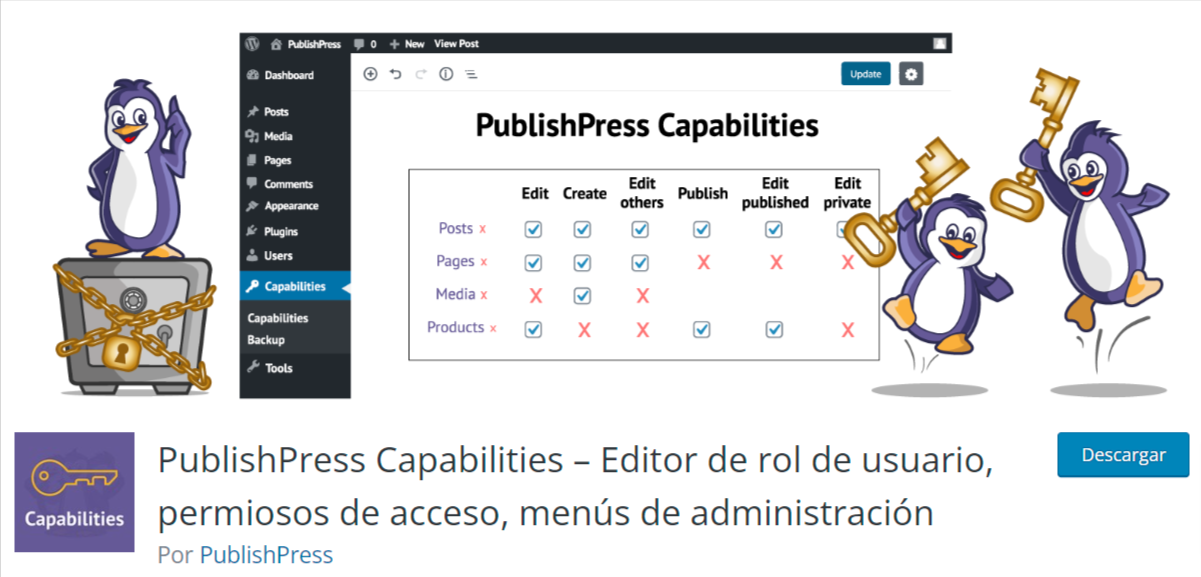
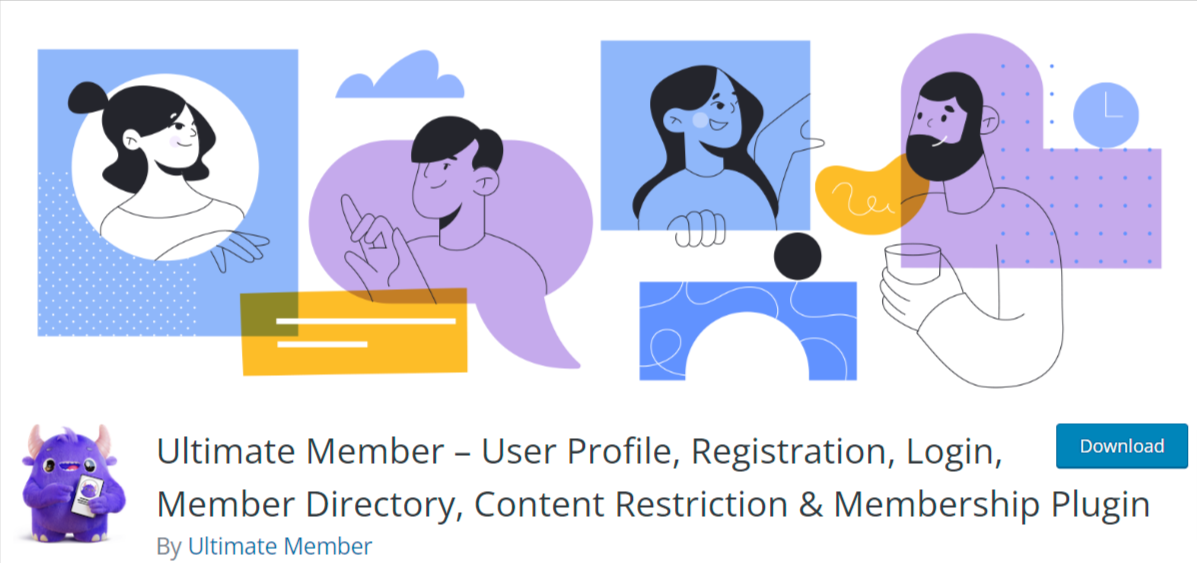


0 Commentaires